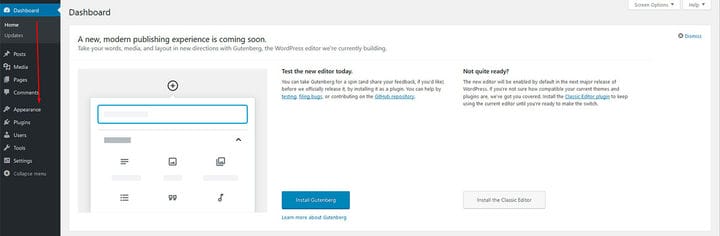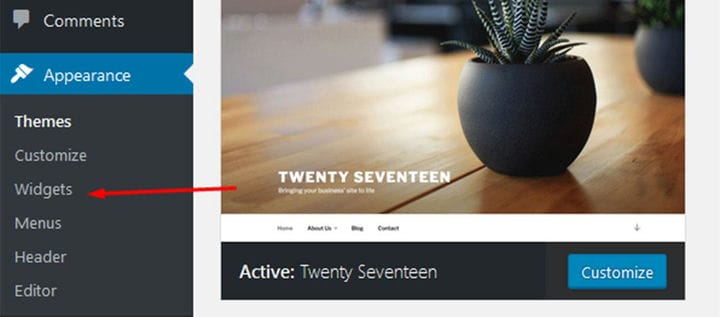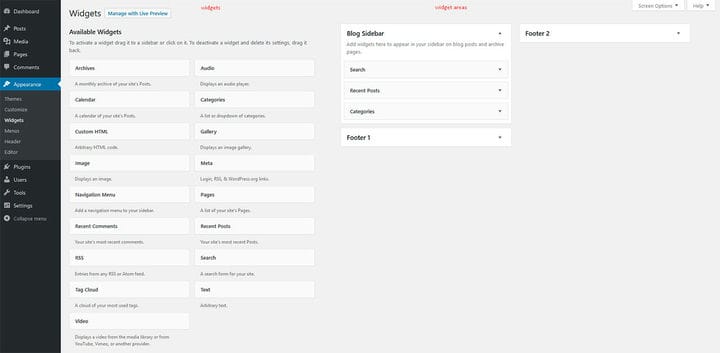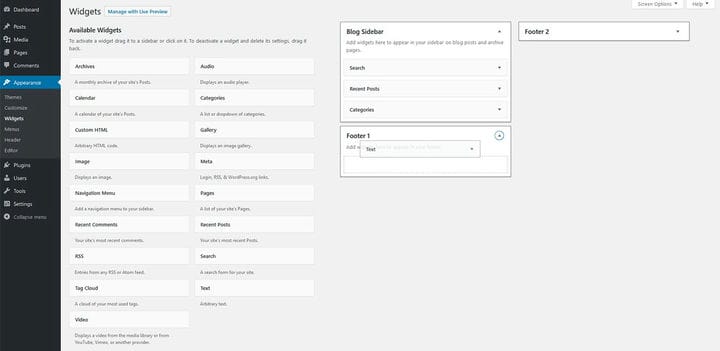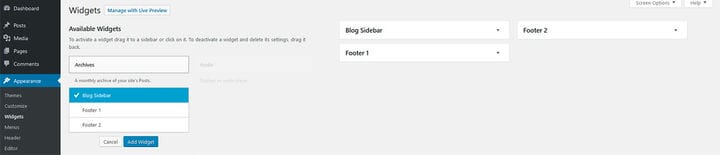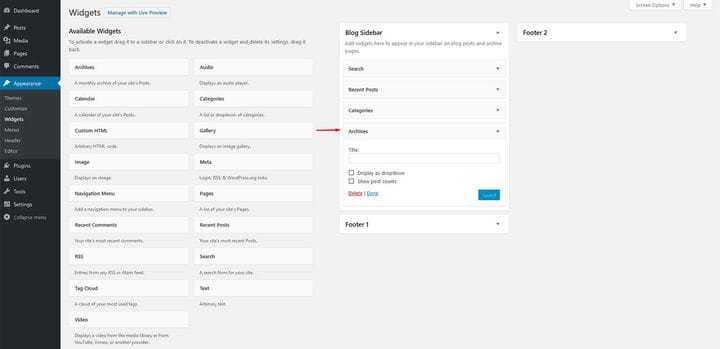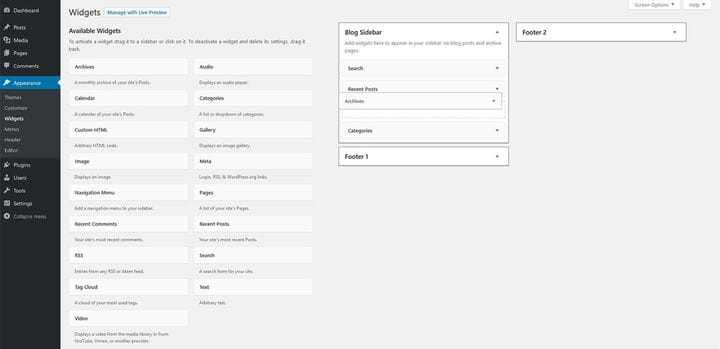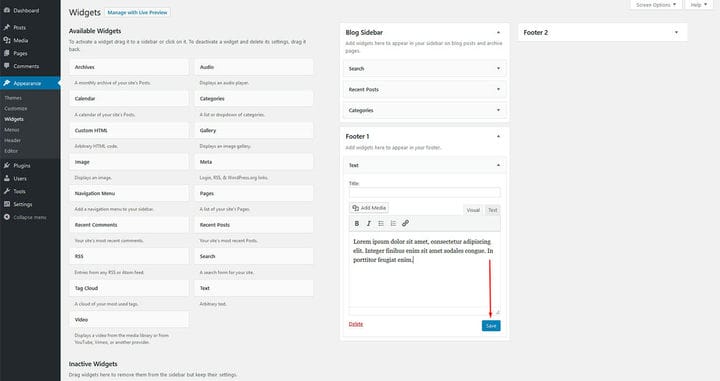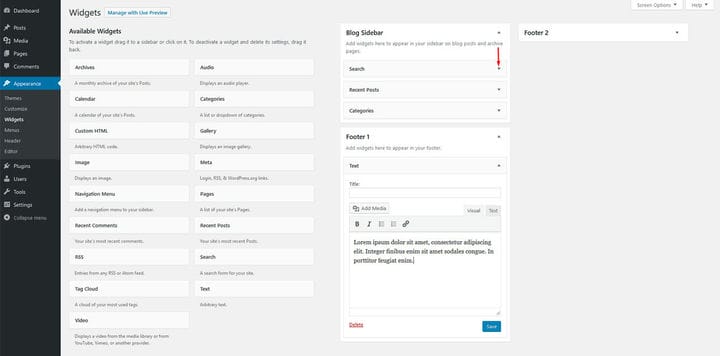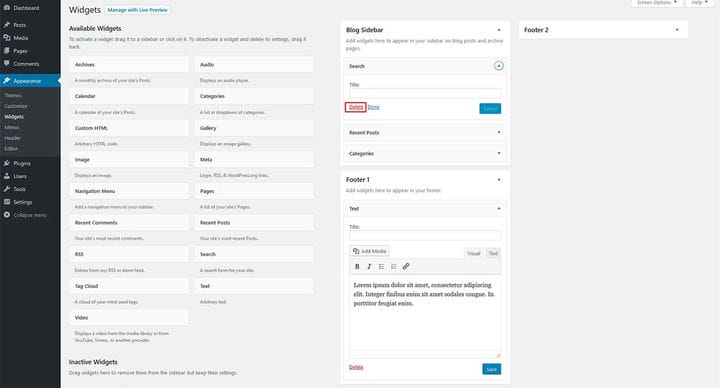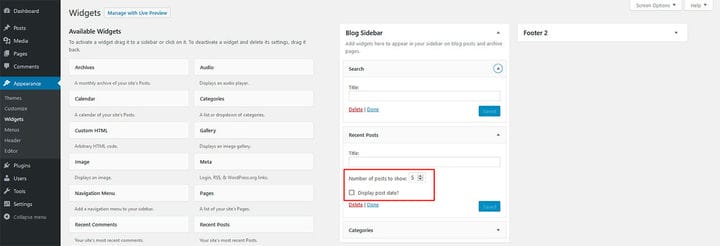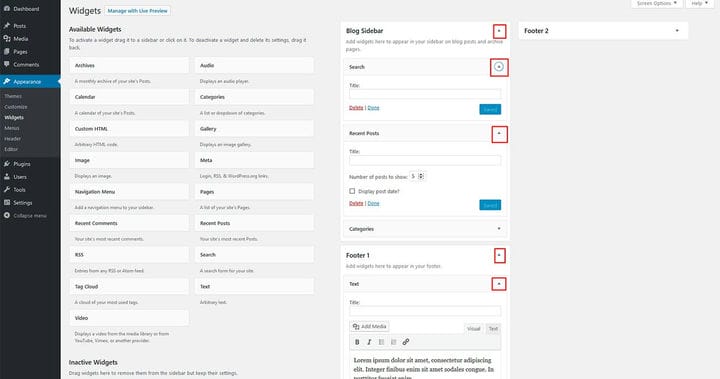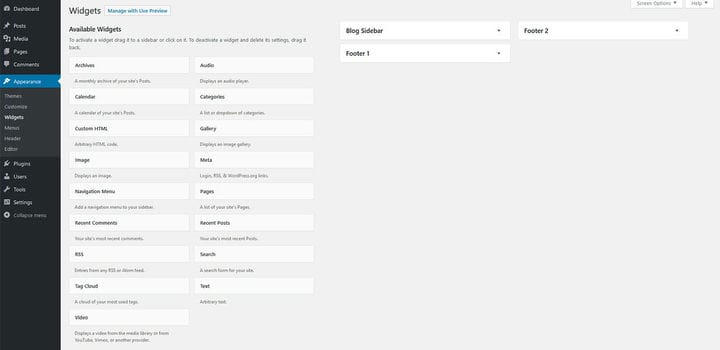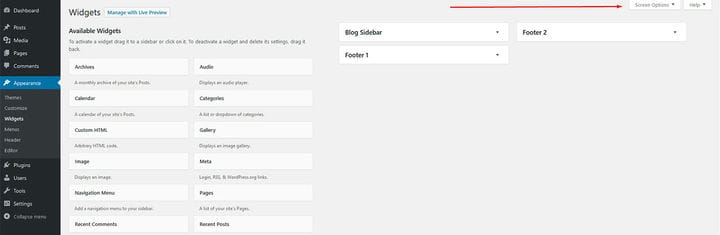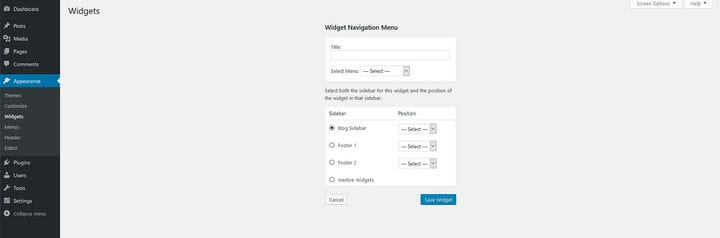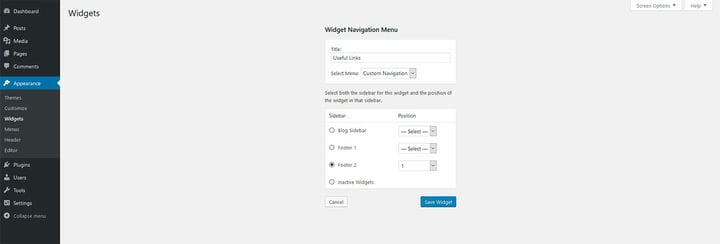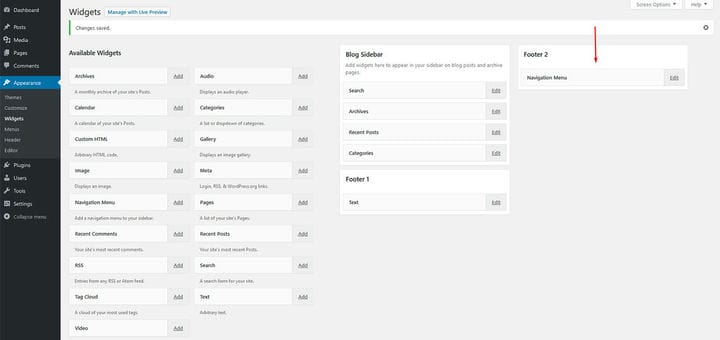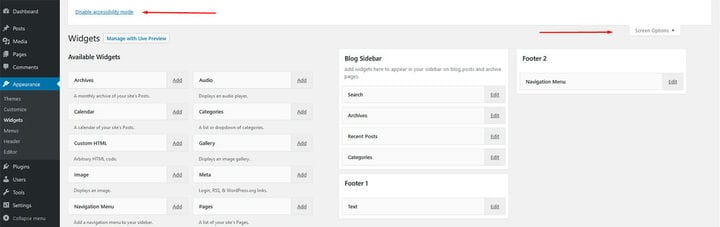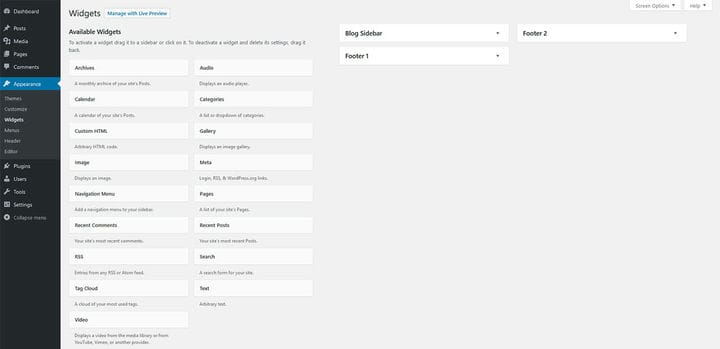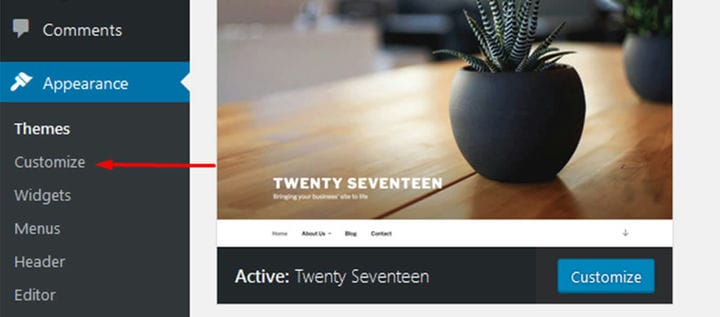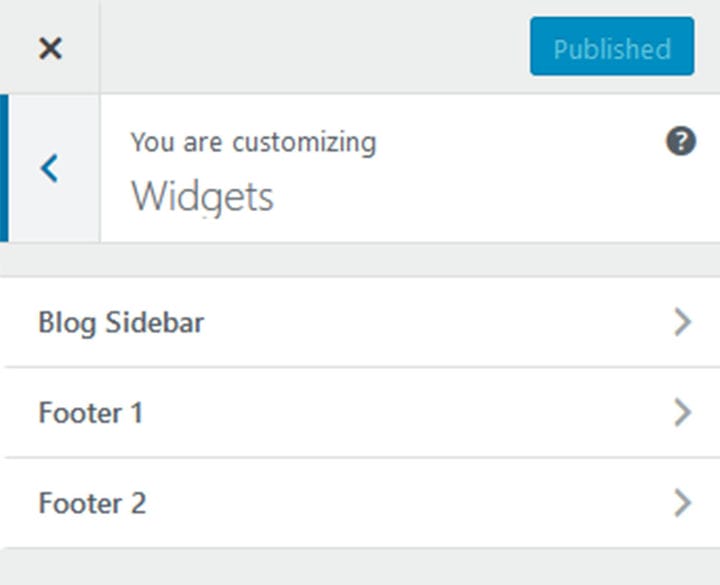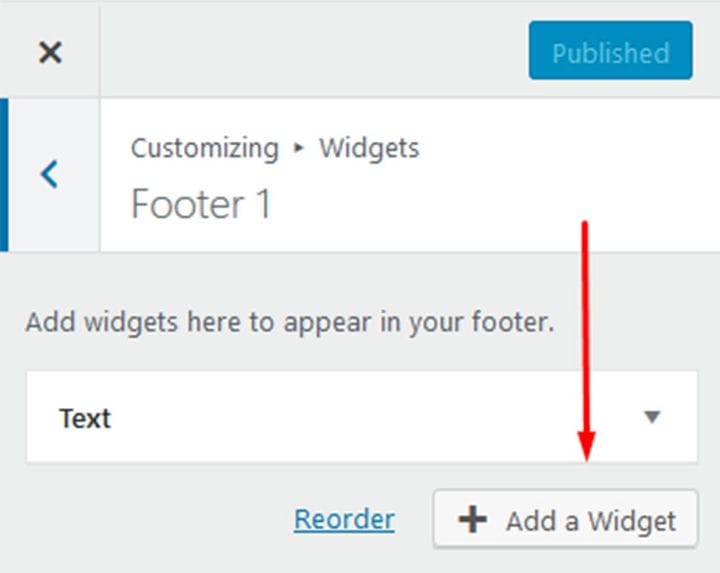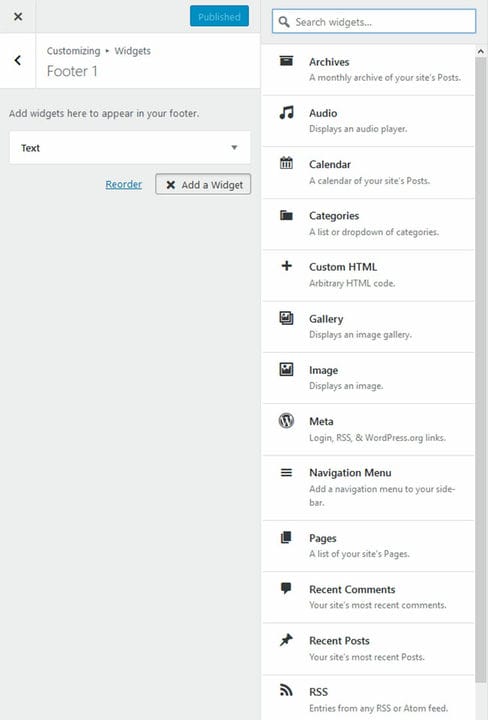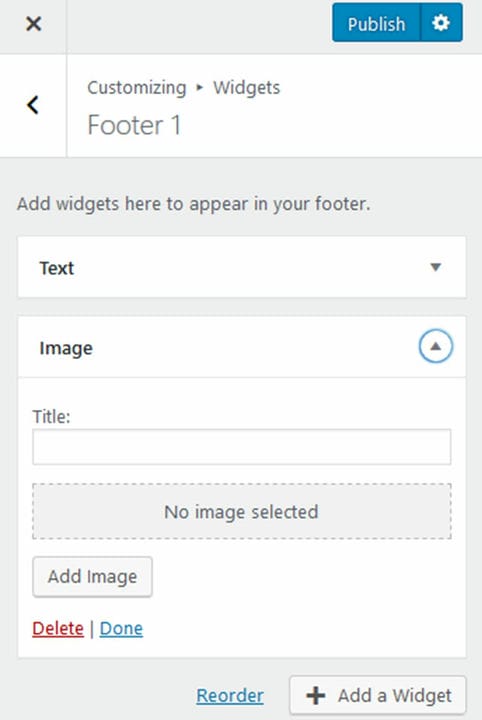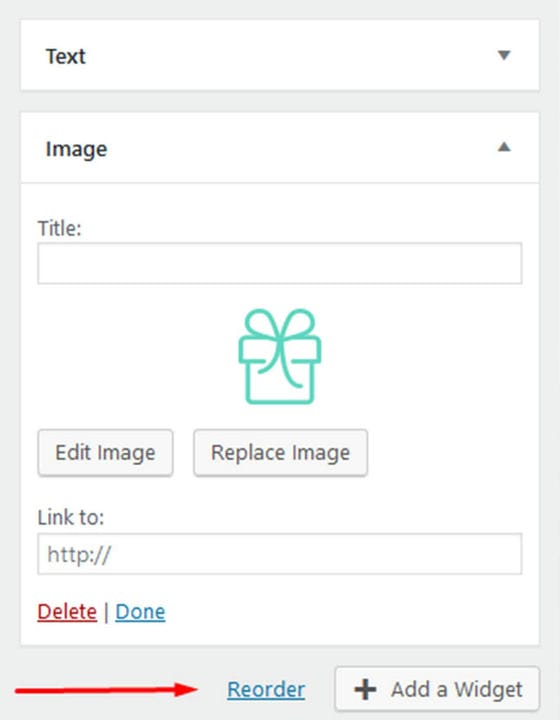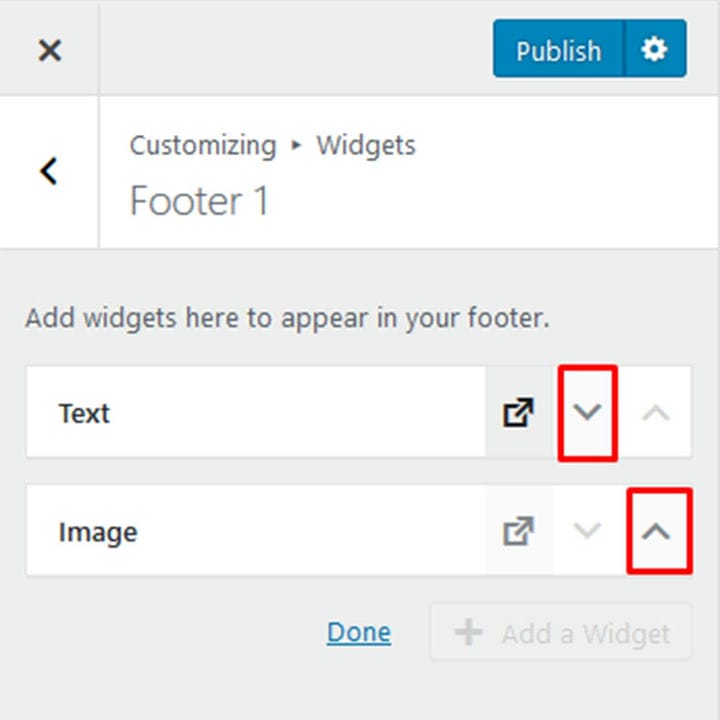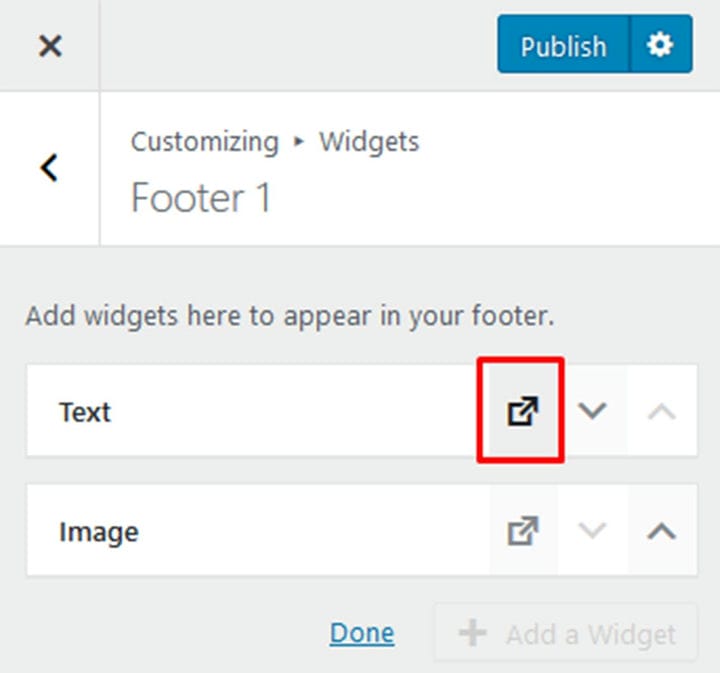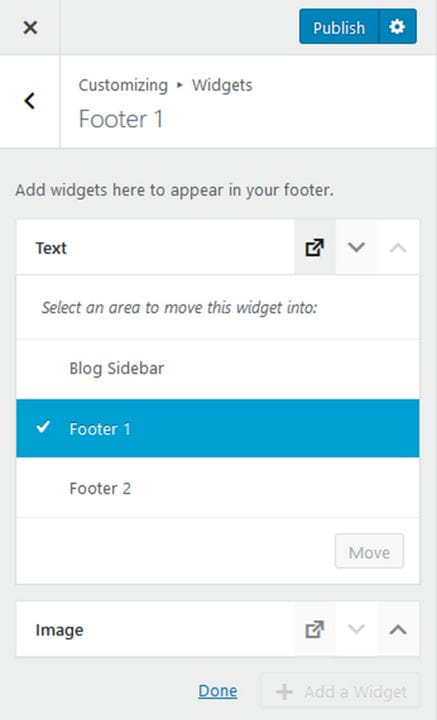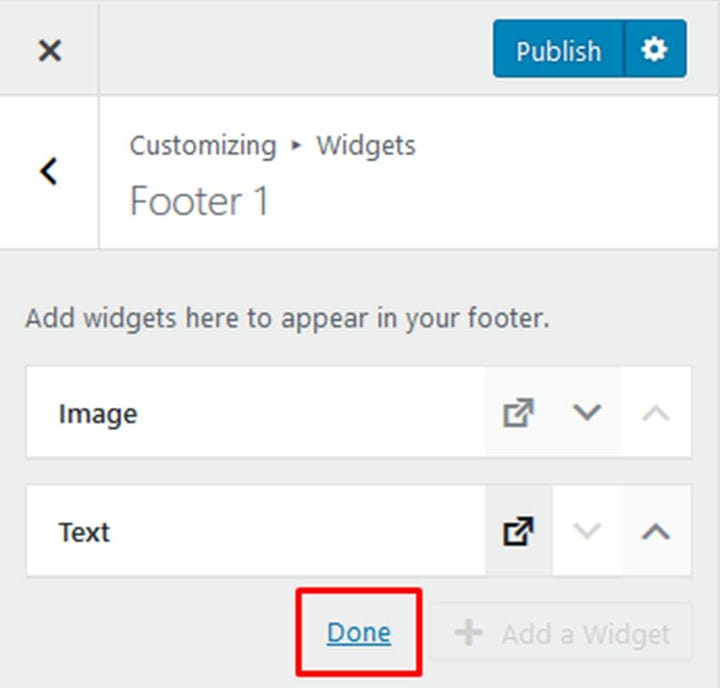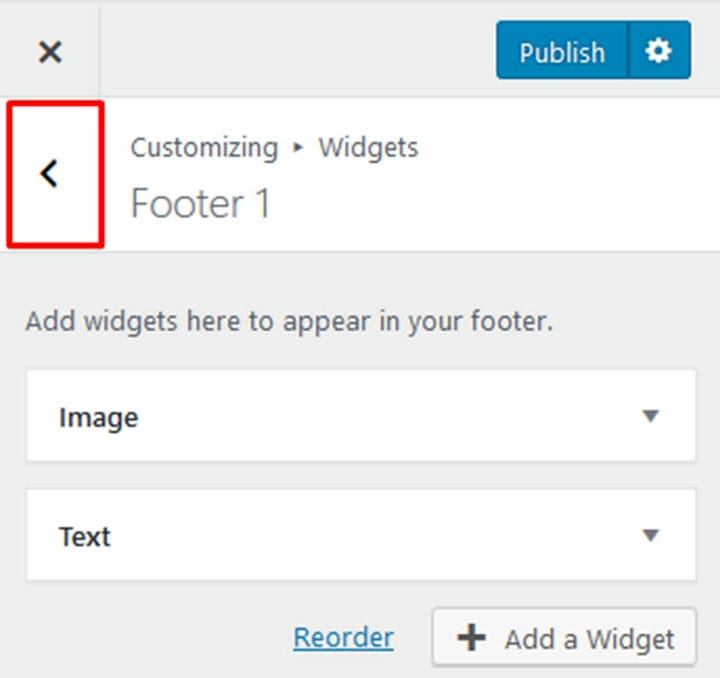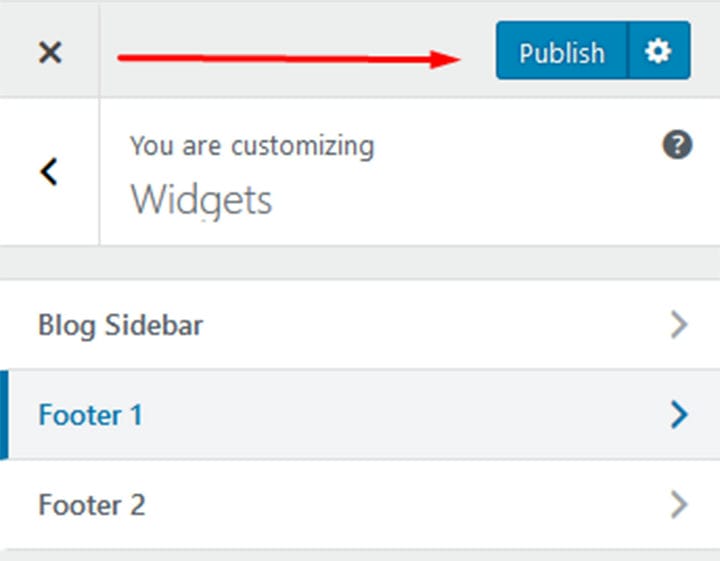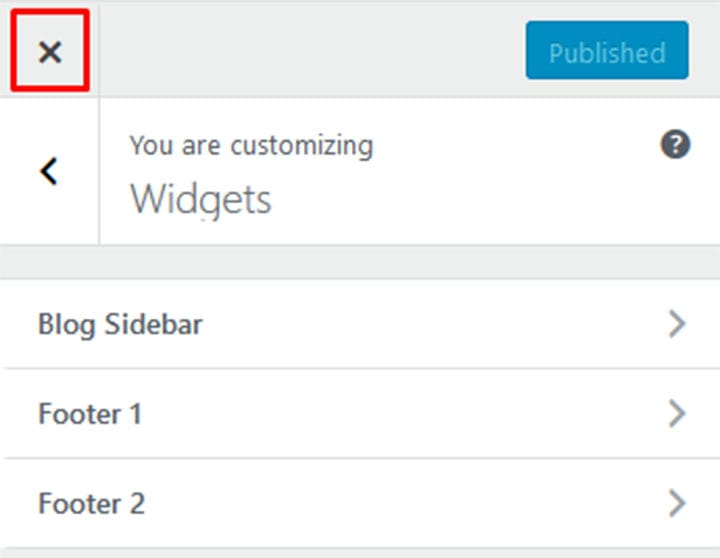Jak dodać widżety WordPress do swojej witryny?
Widgety odgrywają w WordPressie bardzo ważną rolę. Te niezwykle przydatne narzędzia pomagają nam dostosować naszą witrynę WordPress bez konieczności grzebania w kodzie. Jest to oczywiście bardzo pomocne dla tych, którzy nie posiadają zaawansowanej wiedzy o kodowaniu, ani żadnej wiedzy o kodowaniu, jeśli o to chodzi.
Widżety WordPress zapewniają dodatkowe funkcje i treści i są zazwyczaj dodawane w obszarach gotowych na widżety, które są częścią paska bocznego poświęconego tym blokom funkcjonalnym. Każdy motyw witryny zawiera kolekcję domyślnych widżetów, których możesz używać, takich jak popularny widżet ikon społecznościowych WordPress. Ale jest też kilka niesamowitych wtyczek, które zapewniają nam niesamowite dodatkowe opcje. Wtyczka My Calendar WordPress jest dobrym przykładem. Pomoże to nie tylko profesjonalnie zorganizować wydarzenia, ale także umożliwi udostępnianie klientom wszystkich istotnych informacji. Jak widać widżety WordPressa wraz z wtyczkami są praktyczne na wielu płaszczyznach. Wspaniałą wiadomością jest to, że dodawanie widżetów WordPress jest tak proste, jak to tylko możliwe.
Jeśli jesteś początkującym lub średniozaawansowanym użytkownikiem WordPress, dzięki widżetom możesz szybko i bez wysiłku dodawać przydatne rzeczy, takie jak galerie, cytaty, pola Facebook Like i inne dynamiczne elementy.
Teraz, gdy ustaliliśmy, czym są widżety i dlaczego są przydatne, przyjrzyjmy się bliżej, jak je dodać.
Zaloguj się do pulpitu nawigacyjnego i przejdź do Wygląd.
Stamtąd kliknij Widżety.
Twoje widżety będą wyświetlane po lewej stronie, a obszary widżetów będą znajdować się po prawej stronie ekranu.
Po prostu kliknij żądany widżet, przeciągnij go do obszaru widżetów i upuść.
Innym sposobem dodawania widżetów w tym panelu jest kliknięcie samego widżetu, co otworzy rozwijane menu z dostępnymi obszarami widżetów.
Po prostu wybierz obszar i kliknij przycisk Dodaj widżet. Twój widżet pojawi się teraz w wybranym obszarze.
Niezależnie od wybranej metody możesz przeciągać widżety przez obszar widżetów, aby w dowolnym momencie zmienić ich położenie.
Pamiętaj, że w przypadku edytowania czegokolwiek w swoich widżetach, na przykład jeśli dodasz do niego jakiś tekst, musisz kliknąć Zapisz przed odświeżeniem swojej aktywnej witryny.
Usuwanie widżetów
Jeśli chcesz usunąć widżet, kliknij małą strzałkę obok nazwy widżetu.
Spowoduje to otwarcie karty z opcjami dla tego widżetu, aw lewym rogu zobaczysz opcję Usuń.
Opcje dodatkowe
Tutaj możesz również dodać tytuł widżetu lub znaleźć dodatkowe opcje, na przykład liczbę postów, które chcesz wyświetlić, i tak dalej.
Aby ten obszar wyglądał bardziej uporządkowanie, możesz zamknąć karty widżetów lub nawet karty dla całego obszaru widżetów, klikając ponownie strzałkę obok nazwy widżetu lub obszaru widżetów, który chcesz edytować.
Dodawanie widżetów w trybie ułatwień dostępu
Niektórym użytkownikom łatwiej jest dodawać swoje widżety w trybie ułatwień dostępu. Jeśli tak wolisz, kliknij kartę Opcje ekranu w prawym górnym rogu ekranu.
Następnie kliknij Włącz tryb ułatwień dostępu.
Teraz będziesz mieć opcję Dodaj obok każdego z widżetów, a także opcję Edytuj obok obszarów widżetów.
Kliknięcie Dodaj przeniesie Cię do tego ekranu. Tutaj masz wszystkie opcje widżetów wyświetlane wraz z obszarem widżetów, do którego chcesz dodać, a także jego położeniem.
Po ustawieniu wszystkiego tak, jak chcesz, kliknij przycisk Zapisz widżet.
Zostaniesz przekierowany z powrotem do panelu Widget, gdzie pojawi się Twój nowy widżet.
Aby wyjść z trybu ułatwień dostępu, ponownie kliknij kartę Opcje ekranu i kliknij opcję Wyłącz tryb ułatwień dostępu.
Spowoduje to przywrócenie poprzedniego wyglądu obszaru widżetów.
Dodawanie widżetów za pomocą opcji Dostosuj
Przejdź do Wygląd i kliknij Dostosuj.
Spowoduje to otwarcie listy obszarów widżetów.
Kliknij widżet, który chcesz edytować. Zobaczysz listę widżetów, które już dodałeś. Aby dodać nowy, po prostu kliknij Dodaj widżet.
Po prawej stronie ekranu zobaczysz panel z dostępnymi widżetami.
Możesz wpisać nazwę widżetu w polu wyszukiwania lub przewijać w dół, aż znajdziesz ten, który chcesz dodać.
Po znalezieniu widżetu wystarczy go kliknąć, a zostanie on dodany do obszaru widżetów.
Tutaj możesz edytować właśnie dodany widżet. Aby zmienić kolejność widżetów, kliknij Zmień kolejność.
Możesz teraz przesuwać widżety w górę i w dół, klikając te małe strzałki.
Możesz także przenieść je do innego obszaru widżetów.
Po zakończeniu przestawiania widżetów kliknij Gotowe.
Jeśli chcesz wrócić, aby edytować więcej obszarów widżetów, kliknij strzałkę skierowaną w lewo obok nazwy obszaru widżetów.
Po zakończeniu edycji wszystkich obszarów widżetów kliknij Opublikuj w prawym górnym rogu. Wszystkie wprowadzone przez Ciebie zmiany będą widoczne na Twojej aktywnej stronie internetowej.
Jeśli chcesz wrócić do edytora zaplecza w tej zakładce, po prostu kliknij przycisk x w lewym górnym rogu.
Jak widać, istnieje kilka metod dodawania widżetów WordPress do swojej witryny i pracy z nimi. Możesz łatwo edytować obszary widżetów oraz rozmieszczać i zmieniać wszystko, aby idealnie dopasować je do swoich potrzeb. To kolejna dziedzina, w której WordPress dominuje dzięki przyjaznemu dla użytkownika i intuicyjnemu interfejsowi, który pozwala użytkownikom dostosować swoją stronę internetową i uczynić ją funkcjonalną i wydajną.
Widżety WordPress to doskonały sposób na ulepszenie witryny w szybki i łatwy sposób, bez pisania ani jednej linii kodu. W związku z tym ich stosowanie jest wysoce zalecane. Teraz, gdy już wiesz, jak dodawać i edytować widżety, dobrze wykorzystaj to potężne narzędzie, aby dodać prawie wszystko, co możesz sobie wyobrazić, do swojej witryny WordPress.
Mamy nadzieję, że ten artykuł okazał się pomocny. Jeśli Ci się spodobało, zapoznaj się również z niektórymi z tych artykułów!